Funkcje systemu Windows 10: a najczęściej używana sekcja aplikacji w menu Start, podobnie jak w poprzednich wersjach systemu Windows sięgających wstecz do systemu Windows XP. System operacyjny śledzi uruchamiane aplikacje w celu utworzenia listy najczęściej używanych aplikacji w menu Start i podczas wyszukiwania. Oto, jak możesz zarządzać tą przydatną funkcją.
Reklama
Zanim przejdziesz dalej, przeczytaj następujący artykuł:
Napraw Pokaż najczęściej używane aplikacje są wyszarzone w systemie Windows 10
Tam możesz dowiedzieć się o problemach, które możesz napotkać, gdy śledzenie aplikacji jest wyłączone.
Aby włączyć lub wyłączyć śledzenie uruchamiania aplikacji w systemie Windows 10 , możesz wykonać następujące czynności.
- otwarty Ustawienia .
- Przejdź do Prywatność - Ogólne (domyślna strona w tej sekcji).
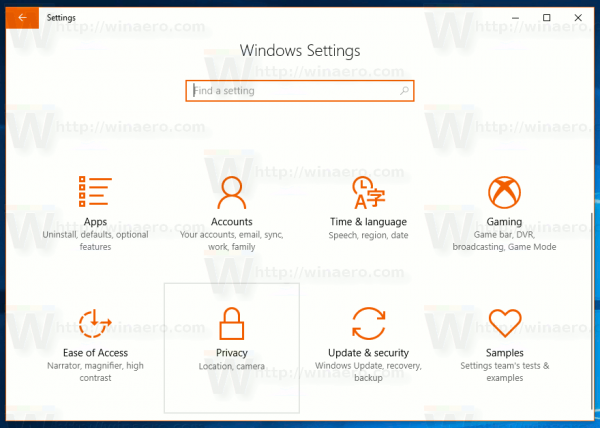
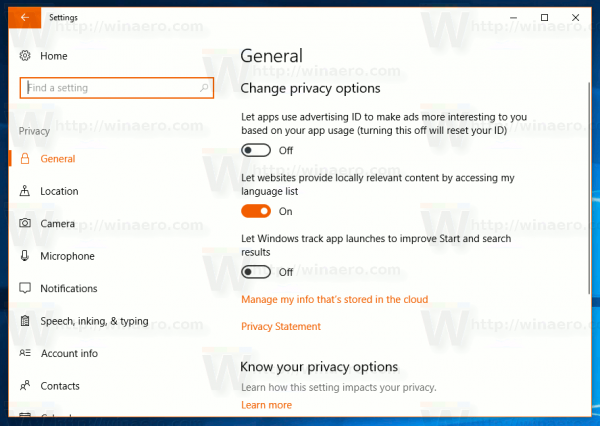
- Po prawej stronie poszukaj opcjiPozwól systemowi Windows śledzić uruchomienia aplikacji, aby ulepszyć Start i wyniki wyszukiwania.
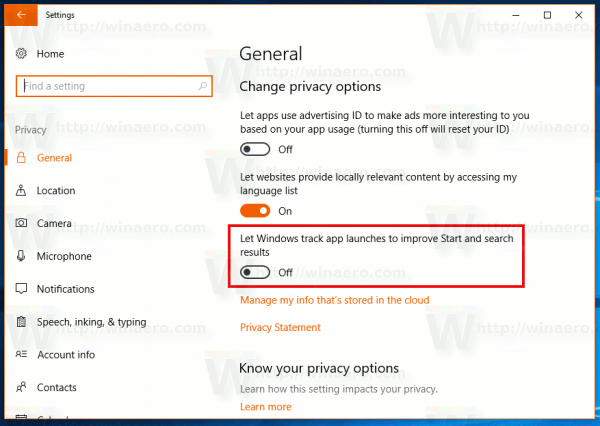
- Wyłącz opcję, aby poprawić swoją prywatność i uniemożliwić systemowi Windows 10 śledzenie uruchamianych aplikacji.
- Włącz tę funkcję, aby uzyskać funkcjonalność najczęściej używanych aplikacji i poprawić wyniki wyszukiwania w Cortanie i Ustawieniach. Wybierz stan funkcji, który odpowiada Twoim potrzebom.
Alternatywnie możesz zarządzać opcjąPozwól systemowi Windows śledzić uruchomienia aplikacji, aby poprawić wyniki wyszukiwania i uruchamianiaz poprawką rejestru. Oto, jak można to zrobić.
Otworzyć Aplikacja Edytor rejestru i iść do klucz
HKEY_CURRENT_USER SOFTWARE Microsoft Windows CurrentVersion Explorer Advanced
Tutaj utwórz nową 32-bitową wartość DWORD i nazwij ją Start_TrackProgs . Ustaw jego dane wartości na 1, aby włączyć funkcję śledzenia aplikacji, w przeciwnym razie ustaw ją na 0. Jeśli już masz tę wartość, po prostu ją zmodyfikuj.
![]()
wow jak dochodzisz do kłótni
Uwaga: nawet jeśli tak z 64-bitową wersją systemu Windows , nadal musisz utworzyć 32-bitową wartość DWORD.
Wyloguj się z systemu Windows 10 konto, aby zastosować zmiany wprowadzone przez to ulepszenie. Alternatywnie możesz po prostu uruchom ponownie powłokę Eksploratora w systemie Windows 10 .






![Jak zainstalować i oglądać Paramount Plus na PS5? [Aktualizacja 2022]](https://www.macspots.com/img/blogs/98/how-install-watch-paramount-plus-ps5.jpg)


